Visualiza etiquetas
En esta página, se explica cómo visualizar las etiquetas de los recursos de BigQuery.
Puedes ver etiquetas en estas situaciones:
- Usa la consola de Google Cloud
- Consulta las vistas
INFORMATION_SCHEMA - Usar el comando
bq showde la herramienta de línea de comandos de bq - Con una llamada a los métodos
datasets.getotables.getde la API - Con las bibliotecas cliente
Debido a que las vistas se tratan como recursos de tabla, debes usar el método tables.get para obtener información de etiquetas de las vistas y las tablas.
Antes de comenzar
Otorga funciones de Identity and Access Management (IAM) que les brindan a los usuarios los permisos necesarios para realizar cada tarea de este documento.
Permisos necesarios
Los permisos necesarios para ver las etiquetas dependen de los tipos de recursos a los que puedes acceder. Para realizar las tareas de este documento, necesitas los siguientes permisos.
Permisos para ver los detalles del conjunto de datos
Para ver los detalles del conjunto de datos, necesitas el permiso bigquery.datasets.get de IAM.
Cada una de las siguientes funciones de IAM predefinidas incluye los permisos que necesitas para ver los detalles del conjunto de datos:
roles/bigquery.userroles/bigquery.metadataViewerroles/bigquery.dataViewerroles/bigquery.dataOwnerroles/bigquery.dataEditorroles/bigquery.admin
Además, si tienes el permiso bigquery.datasets.create, puedes ver los detalles de los conjuntos de datos que creas.
Para obtener más información sobre las funciones y los permisos de IAM en BigQuery, consulta Funciones y permisos predefinidos.
Permisos para ver la tabla o los detalles
Para ver los detalles de la tabla o la vista, necesitas el permiso bigquery.tables.get de IAM.
Todas las funciones predefinidas de IAM incluyen los permisos que necesitas para ver la tabla o los detalles de la tabla, excepto roles/bigquery.user y roles/bigquery.jobUser.
Además, si tienes el permiso bigquery.datasets.create, puedes actualizar las etiquetas de las tablas y vistas en los conjuntos de datos que crees.
Para obtener más información sobre los roles y los permisos de IAM en BigQuery, consulta Funciones y permisos predefinidos.
Permisos para ver los detalles del trabajo
Para ver los detalles del trabajo, necesitas el permiso bigquery.jobs.get de IAM.
Cada una de las siguientes funciones de IAM predefinidas incluye los permisos que necesitas para ver los detalles del trabajo:
roles/bigquery.admin(te permite ver detalles de todos los trabajos del proyecto)roles/bigquery.user(te permite ver detalles de tus trabajos)roles/bigquery.jobUser(te permite ver detalles de tus trabajos)
Para obtener más información sobre los roles y los permisos de IAM en BigQuery, consulta Funciones y permisos predefinidos.
Cómo ver etiquetas de conjunto de datos, tabla y vista
Para ver las etiquetas de un recurso, selecciona una de las siguientes opciones:
Console
Para los conjuntos de datos, la página Detalles de conjuntos de datos (Dataset Details) se abre de forma automática. Para las tablas y vistas, haz clic en Details (Detalles) a fin de abrir la página de detalles. La información de la etiqueta aparece en la tabla de información del recurso.
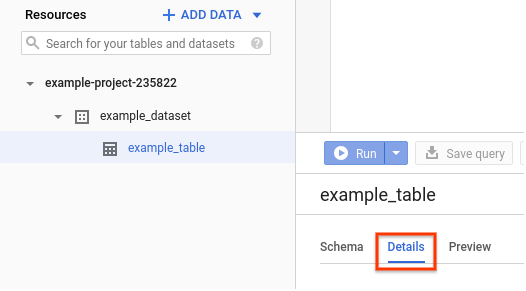
SQL
Consulta la vista INFORMATION_SCHEMA.SCHEMATA_OPTIONS para ver las etiquetas de un conjunto de datos o la vista INFORMATION_SCHEMA.TABLE_OPTIONS para ver las etiquetas en una tabla. Por ejemplo, la siguiente consulta de SQL muestra las etiquetas en el conjunto de datos llamado mydataset:
En la consola de Google Cloud , ve a la página BigQuery.
En el editor de consultas, escribe la siguiente sentencia:
SELECT * FROM INFORMATION_SCHEMA.SCHEMATA_OPTIONS WHERE schema_name = 'mydataset' AND option_name = 'labels';
Haz clic en Ejecutar.
Si deseas obtener información sobre cómo ejecutar consultas, visita Ejecuta una consulta interactiva.
bq
Usa el comando bq show con el ID del recurso. La marca --format se puede usar para controlar el resultado. Si el recurso está en un proyecto que no es el predeterminado, debes agregar el ID del proyecto al comando con el siguiente formato: [PROJECT_ID]:[DATASET]. A fin de facilitar la lectura, puedes configurar la marca --format en pretty para controlar el resultado.
bq show --format=pretty [RESOURCE_ID]
Donde [RESOURCE_ID] es un conjunto de datos válido, tabla, vista o ID de trabajo.
Ejemplos:
Ingresa el siguiente comando a fin de mostrar etiquetas para mydataset en tu proyecto predeterminado.
bq show --format=pretty mydataset
El resultado se verá de la siguiente manera:
+-----------------+--------------------------------------------------------+---------------------+ | Last modified | ACLs | Labels | +-----------------+--------------------------------------------------------+---------------------+ | 11 Jul 19:34:34 | Owners: | department:shipping | | | projectOwners, | | | | Writers: | | | | projectWriters | | | | Readers: | | | | projectReaders | | +-----------------+--------------------------------------------------------+---------------------+
Ingresa el siguiente comando a fin de mostrar etiquetas para mydataset.mytable.
mydataset está en myotherproject, no en tu proyecto predeterminado.
bq show --format=pretty myotherproject:mydataset.mytable
En el caso de una tabla agrupada en clústeres, el aspecto del resultado será el siguiente:
+-----------------+------------------------------+------------+-------------+-----------------+------------------------------------------------+------------------+---------+ | Last modified | Schema | Total Rows | Total Bytes | Expiration | Time Partitioning | Clustered Fields | Labels | +-----------------+------------------------------+------------+-------------+-----------------+------------------------------------------------+------------------+---------+ | 25 Jun 19:28:14 | |- timestamp: timestamp | 0 | 0 | 25 Jul 19:28:14 | DAY (field: timestamp, expirationMs: 86400000) | customer_id | org:dev | | | |- customer_id: string | | | | | | | | | |- transaction_amount: float | | | | | | | +-----------------+------------------------------+------------+-------------+-----------------+------------------------------------------------+------------------+---------+
API
Realiza una llamada al método datasets.get o al método tables.get. En la respuesta, se incluyen todas las etiquetas asociadas con ese recurso.
Como alternativa, puedes usar datasets.list para visualizar las etiquetas de varios conjuntos de datos o tables.list para visualizar las etiquetas de varias tablas y vistas.
Debido a que las vistas se tratan como recursos de tabla, debes usar los métodos tables.get y tables.list a fin de visualizar la información de etiquetas para las vistas y las tablas.
Go
Antes de probar este ejemplo, sigue las instrucciones de configuración para Go incluidas en la guía de inicio rápido de BigQuery sobre cómo usar bibliotecas cliente. Para obtener más información, consulta la documentación de referencia de la API de BigQuery para Go.
Para autenticarte en BigQuery, configura las credenciales predeterminadas de la aplicación. Si deseas obtener más información, consulta Configura la autenticación para bibliotecas cliente.
Java
Antes de probar este ejemplo, sigue las instrucciones de configuración para Java incluidas en la guía de inicio rápido de BigQuery sobre cómo usar bibliotecas cliente. Para obtener más información, consulta la documentación de referencia de la API de BigQuery para Java.
Para autenticarte en BigQuery, configura las credenciales predeterminadas de la aplicación. Si deseas obtener más información, consulta Configura la autenticación para bibliotecas cliente.
Node.js
Antes de probar este ejemplo, sigue las instrucciones de configuración para Node.js incluidas en la guía de inicio rápido de BigQuery sobre cómo usar bibliotecas cliente. Para obtener más información, consulta la documentación de referencia de la API de BigQuery para Node.js.
Para autenticarte en BigQuery, configura las credenciales predeterminadas de la aplicación. Si deseas obtener más información, consulta Configura la autenticación para bibliotecas cliente.
Python
Antes de probar este ejemplo, sigue las instrucciones de configuración para Python incluidas en la guía de inicio rápido de BigQuery sobre cómo usar bibliotecas cliente. Para obtener más información, consulta la documentación de referencia de la API de BigQuery para Python.
Para autenticarte en BigQuery, configura las credenciales predeterminadas de la aplicación. Si deseas obtener más información, consulta Configura la autenticación para bibliotecas cliente.
Cómo ver las etiquetas de la tabla
Go
Antes de probar este ejemplo, sigue las instrucciones de configuración para Go incluidas en la guía de inicio rápido de BigQuery sobre cómo usar bibliotecas cliente. Para obtener más información, consulta la documentación de referencia de la API de BigQuery para Go.
Para autenticarte en BigQuery, configura las credenciales predeterminadas de la aplicación. Si deseas obtener más información, consulta Configura la autenticación para bibliotecas cliente.
Java
Antes de probar este ejemplo, sigue las instrucciones de configuración para Java incluidas en la guía de inicio rápido de BigQuery sobre cómo usar bibliotecas cliente. Para obtener más información, consulta la documentación de referencia de la API de BigQuery para Java.
Para autenticarte en BigQuery, configura las credenciales predeterminadas de la aplicación. Si deseas obtener más información, consulta Configura la autenticación para bibliotecas cliente.
Node.js
Antes de probar este ejemplo, sigue las instrucciones de configuración para Node.js incluidas en la guía de inicio rápido de BigQuery sobre cómo usar bibliotecas cliente. Para obtener más información, consulta la documentación de referencia de la API de BigQuery para Node.js.
Para autenticarte en BigQuery, configura las credenciales predeterminadas de la aplicación. Si deseas obtener más información, consulta Configura la autenticación para bibliotecas cliente.
Python
Antes de probar este ejemplo, sigue las instrucciones de configuración para Python incluidas en la guía de inicio rápido de BigQuery sobre cómo usar bibliotecas cliente. Para obtener más información, consulta la documentación de referencia de la API de BigQuery para Python.
Para autenticarte en BigQuery, configura las credenciales predeterminadas de la aplicación. Si deseas obtener más información, consulta Configura la autenticación para bibliotecas cliente.
Cómo ver las etiquetas de trabajo
Para ver las etiquetas de un trabajo, selecciona una de las opciones siguientes:
SQL
Consulta las vistas INFORMATION_SCHEMA.JOB_BY_* para ver las etiquetas de un trabajo. Por ejemplo, la siguiente consulta en SQL muestra el texto de la consulta y las etiquetas en los trabajos que envió el usuario actual en el proyecto actual:
En la consola de Google Cloud , ve a la página BigQuery.
En el editor de consultas, escribe la siguiente sentencia:
SELECT query, labels FROM INFORMATION_SCHEMA.JOBS_BY_USER;
Haz clic en Ejecutar.
Si deseas obtener información sobre cómo ejecutar consultas, visita Ejecuta una consulta interactiva.
bq
Para ver las etiquetas de un trabajo de consulta mediante la herramienta de línea de comandos de bq, ingresa el comando bq show -j con el ID del trabajo de consulta. Se puede usar la marca --format para controlar el resultado. Por ejemplo, si tu trabajo de consulta tiene el ID de trabajo bqjob_r1234d57f78901_000023746d4q12_1, ingresa el siguiente comando:
bq show -j --format=pretty bqjob_r1234d57f78901_000023746d4q12_1
El resultado debe tener el siguiente aspecto:
+----------+---------+-----------------+----------+-------------------+-----------------+--------------+----------------------+ | Job Type | State | Start Time | Duration | User Email | Bytes Processed | Bytes Billed | Labels | +----------+---------+-----------------+----------+-------------------+-----------------+--------------+----------------------+ | query | SUCCESS | 03 Dec 15:00:41 | 0:00:00 | email@example.com | 255 | 10485760 | department:shipping | | | | | | | | | costcenter:logistics | +----------+---------+-----------------+----------+-------------------+-----------------+--------------+----------------------+
API
Realiza una llamada al método jobs.get. En la respuesta, se incluyen todas las etiquetas asociadas con ese recurso.
Cómo ver las etiquetas de reserva
Para ver las etiquetas de una reserva, selecciona una de las siguientes opciones:
SQL
Consulta las vistas INFORMATION_SCHEMA.RESERVATIONS para ver las etiquetas de una reserva. Por ejemplo, la siguiente consulta en SQL muestra el nombre y las etiquetas de la reserva:
En la consola de Google Cloud , ve a la página BigQuery.
En el editor de consultas, escribe la siguiente oración:
SELECT reservation_name, labels FROM INFORMATION_SCHEMA.RESERVATIONS WHERE reservation_name = RESERVATION_NAME;
Reemplaza lo siguiente:
RESERVATION_NAMEpor el nombre de la reserva.
Haz clic en Ejecutar.
Si deseas obtener información sobre cómo ejecutar consultas, visita Ejecuta una consulta interactiva.
bq
Usa el comando bq show para ver las etiquetas de la reserva.
bq show --format=prettyjson --reservation=true --location=LOCATION RESERVATION_NAME
Reemplaza lo siguiente:
LOCATION: la ubicación de la reserva.RESERVATION_NAMEpor el nombre de la reserva.
El resultado es similar al siguiente:
{
"autoscale": {
"maxSlots": "100"
},
"creationTime": "2023-10-26T15:16:28.196940Z",
"edition": "ENTERPRISE",
"labels": {
"department": "shipping"
},
"name": "projects/myproject/locations/US/reservations/myreservation",
"updateTime": "2025-06-05T19:37:28.125914Z"
}
¿Qué sigue?
- Aprende a agregar etiquetas a los recursos de BigQuery.
- Obtén más información sobre cómo actualizar etiquetas en los recursos de BigQuery.
- Aprende a filtrar recursos mediante etiquetas.
- Aprende a borrar etiquetas de los recursos de BigQuery.
- Consulta cómo usar etiquetas en la documentación de Resource Manager.

